Cara menghapus file di hosting/ cpanel yang tidak dipakai
- Pastikan anda sudah masuk ke cpanel/ hosting anda. Kalau belum, anda bisa ikuti panduan masuk cpanel
- Klik menu : File Manager, perhatikan gambar di bawah ini:
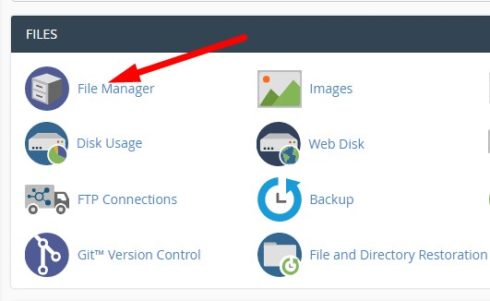
- Lihat halaman file manager di bawah ini:
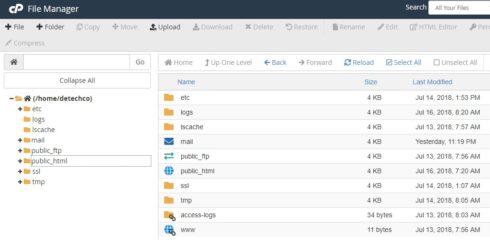
- Sampai di halaman file manager di atas, anda melihat folder-folder dan file-file. Sangat berbahaya jika anda menghapus file/ folder di atas, karena anda harus mengetahui file mana yang merupakan file system web dan file mana yang bukan file system web. Anda bisa menanyakan kepada pihak hosting anda file mana yang merupakan file web yang boleh dihapus dan tidak akan menganggu sistem website.
Di sini saya contohkan menghapus file yang telah di upload di cms wordpress:
- Pada tampilan file manager di atas, anda klik folder: public_html, lalu klik folder wp-content, lalu klik folder uploads, lalu klik folder tahun dan bulan anda menguploadnya, di sini saya klik folder 2018 (artinya tahun 2018) dan 07 (artinya bulan juli) perhatikan gambar di bawah ini:
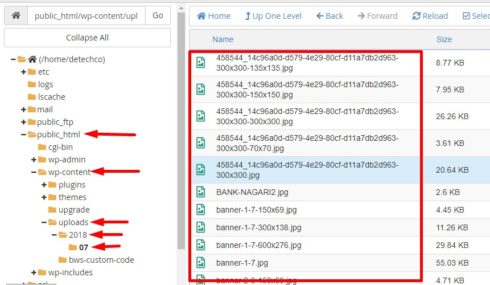
- Perhatikan file yang saya kotak merah di sebelah kanan pada gambar diatas, itu adalah file yang telah kita upload di web. ada file banner, ada file produk, dll. Anda perlu mengetahui dahulu apakah file itu jika dihapus akan merusak website atau tidak. Jadi anda tidak boleh sembarangan hapus ya.
- Di sini saya akan mencoba hapus file gambar produk, maka saya klik dahulu pada file produknya lalu saya klik tombol delete, seperti pada gambar di bawah ini:
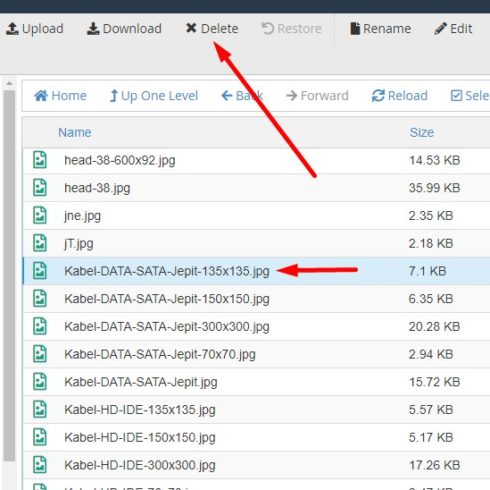
- Pilih Skip the trash and permanently delete the files Lalu Klik Confirm, seperti gambar di bawah ini:
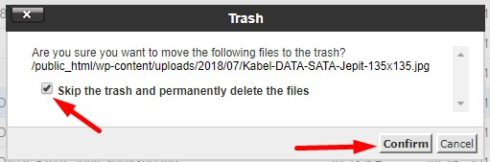
- Selesai
Berikut Ini adalah Tutorial Dalam Bentuk Video:
Ingin buat website yang menarik dan profesional pastikan ke velocity developer.
Posted in Artikel